In dit artikel hebben we besproken hoe u een e-mail in Gmail kunt toevoegen in 2024. Heb je ooit een chat gehad met een vriend of collega en merkte je dat je wilde verwijzen naar een oude e-mail die je hebt verzonden?
Er zijn tijdelijke oplossingen beschikbaar, ondanks het feit dat Gmail geen eenvoudige methode biedt voor het toevoegen van een e-mail aan een ander bericht (omdat de berichten zelf niet als onafhankelijke bestanden worden bewaard).
Als u onze voorkeursmethode wilt gebruiken, die hieronder stapsgewijs wordt beschreven, kunt u tijdwinst verwachten doordat u een dialoog die mogelijk een bijlage wordt genoemd, niet hoeft uit te leggen.
Waarom het belangrijk is om te weten hoe u een e-mail bijvoegt in Gmail
Er zijn veel verschillende redenen waarom u het bericht dat u eerder hebt verzonden aan een nieuwe e-mail wilt toevoegen, maar enkele van de meest populaire zijn de volgende:
U delegeert een project aan een collega en als onderdeel van het proces moet u belangrijke communicatie naar hen doorsturen en er ook naar verwijzen in uw e-mail.
Een essentieel bericht dat in het verleden is verspreid, wilt u bij uw leidinggevende of een collega onder de aandacht brengen.
Wat moet u doen als u een bericht wilt doorsturen maar de kopteksten van de oorspronkelijke e-mail wilt behouden?
Deze lijst is zeker niet uitputtend; er zijn er ongetwijfeld meer. De kans is groot dat u in het verleden in omstandigheden bent geweest die vergelijkbaar zijn met deze, ook al waren uw vereisten iets anders.
Voeg een bestand toe aan een e-mail en verstuur het.
U kunt e-mails in Gmail omleiden door een.eml-bestand aan een nieuwe e-mail toe te voegen. Dit is hoe het "out of the box" werkt.
- Vink het vakje aan links van de e-mail (of e-mails) die u wilt selecteren.
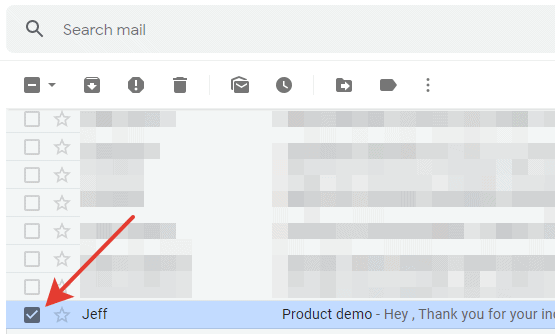
- Klik in het activiteitenpaneel op de knop "Meer".
- Kies Verzenden als bijlage.
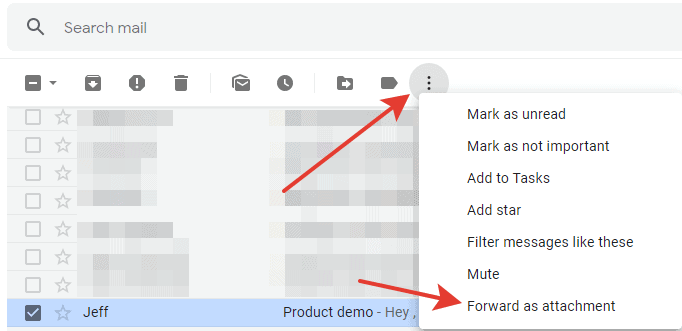
Er wordt een nieuw bericht met een e-mailbericht gemaakt.
Deze manier van doorsturen is handig als u er absoluut zeker van bent dat de ontvanger Gmail gebruikt of een ander hedendaags e-mailsysteem dat een .eml-bestand dat aan een e-mail is gekoppeld, kan lezen terwijl de persoon onderweg is. Als dit niet gebeurt, kan de gebruiker het bericht in geen enkele hoedanigheid lezen. De kans is groot dat het standaard wordt geopend in de vorm van een tekstdocument en veel informatie over het systeem bevat. Omdat de tekst niet is opgemaakt, zal de presentatie ervan niet erg aantrekkelijk zijn.
Stuur een e-mail als PDF-bestand
Om ervoor te zorgen dat de bijgevoegde e-mail correct wordt weergegeven, kunt u het bericht in PDF afdrukken en bij de e-mail voegen.
- Open de e-mail waaraan u het bestand wilt toevoegen.
- Druk op Meer en vervolgens op Afdrukken of Alles afdrukken.
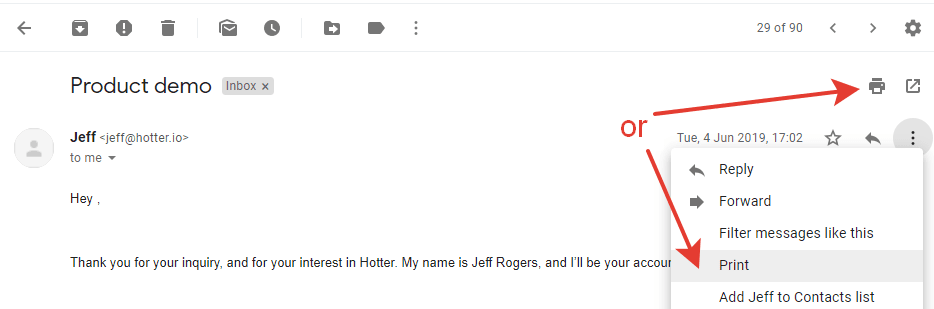
- Kies "Opslaan als PDF" in het nieuwe dialoogvenster Afdrukken.
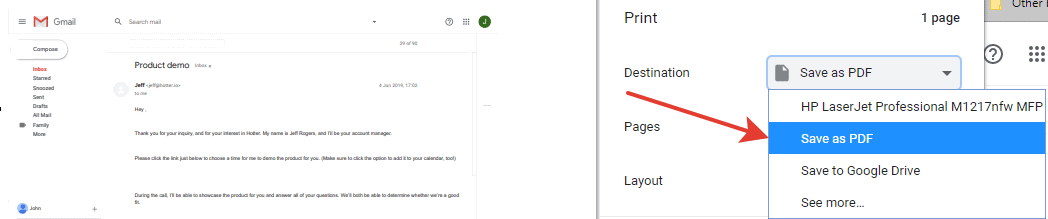
- Klik op de knop met het label 'Opslaan'.
- Kies de naam van het bestand en de bestemmingsmap in het nieuwe venster dat is verschenen. Het bestand wordt opgeslagen als PDF.
- Klik op de knop met het label 'Opslaan'.
- Open uw pdf-bestandsmap.
- Maak een nieuwe e-mail in Gmail waaraan u een .pdf-kopie van de e-mail wilt toevoegen en voeg vervolgens het .pdf-bestand toe.
- Kies met uw linkermuisknop uw PDF-bestand en sleep het naar de e-mail.
- Het bericht wordt aan het einde van de e-mail toegevoegd en onder de hoofdtekst van het bericht weergegeven.
Je hebt ook de mogelijkheid om het paperclip-symbool in de nieuw aangemaakte e-mail te selecteren. Navigeer in het nieuw geopende venster naar de locatie waar de pdf is opgeslagen en kies vervolgens die map.
U kunt een screenshot van het bericht maken in plaats van het op te slaan als een PDF-bestand, en de procedure voor het invoegen in de e-mail is dezelfde als die we eerder hebben uitgelegd.
Inclusief een e-mail die eerder was opgeslagen in Google Drive
- Maak een papieren versie van het bericht (beschreven aan het begin van het artikel, in paragraaf 2).
- Kies "Opslaan in Google Drive" in het vervolgkeuzemenu in het vak Bestemming.
- Klik op de knop met het label 'Opslaan'.
- Start een gloednieuw e-mailaccount.
- Om bestanden in te voegen met behulp van het station, drukt u op de knop Bestanden invoegen.
- Kies het bestand dat u aan uw bericht wilt toevoegen.
- Om inhoud in te voegen, klikt u op de knop Invoegen.
Quick Links:
- Beste reverse lookup e-mail gratis
- Best Buy CEO-e-mail
- Hoe e-mail in Outlook te versleutelen
- Hoe u uw Xbox-e-mail kunt wijzigen
Conclusie: een e-mail bijvoegen in Gmail
Er is een nieuwe functie ontwikkeld door Google waarmee gebruikers e-mails kunnen toevoegen aan andere e-mails zonder eerst de bijlagen te hoeven downloaden.
De functionaliteit wordt nu uitgerold en naar verwachting zullen alle gebruikers er binnen enkele dagen toegang toe hebben. Om van deze functie gebruik te maken hoeft u zelf geen actie te ondernemen.




